Как подключить мышку: универсальная инструкция для всех устройств
Компьютерную мышь можно использовать не только как аксессуар для ПК, но и управлять с ее помощью смартфоном, телевизором и планшетом. Узнайте, как подключить мышку к разным устройствам.
Типы подключения
Как подключить
Подключить к MacBook
Подключить к телефону на Android
Подключить к iPhone или iPad
Подключить к телевизору
Не подключается
Типы подключения
Как подключить
Подключить к MacBook
Подключить к телефону на Android
Подключить к iPhone или iPad
Подключить к телевизору
Не подключается
В этой статье вы найдете пошаговые инструкции для всех сценариев: как подключить мышку к ноутбуку на Windows, что делать с iPhone или как правильно присоединить манипулятор к ТВ. Мы учли нюансы для MacOS, Android и даже Smart TV, а также подготовили чек-лист на случай, если устройство отказывается работать.
Типы подключения и их особенности
Перед тем, как научиться подключать мышку к разным девайсам, расскажем про типы подключения. Глобально их два: проводной и беспроводной. Для удобства мы подготовили сравнительные таблицы преимуществ и недостатков всех типов.
Проводные подключения
Данный тип хорош тем, что он исключает потери при передаче данных из-за прямого подключения по кабелю. Вместе с тем провод сильно ограничивает гибкость управления, из-за чего проводной мышью нельзя управлять на расстоянии более 2 метров. Как правило, производители ограничиваются именно этой длиной. Данные девайсы не требуют дополнительных элементов питания и потребляют энергию напрямую от подключенного устройства.
| Тип | Устройства | Плюсы | Минусы |
| USB-A | ПК, ноутбуки | Надежность, автономность | Ограниченная длина кабеля |
| USB-C | MacBook, iPad Pro, Android | Современный стандарт | Требуется переходник для USB-A |
| PS/2 | Старые ПК | Низкая задержка | Устаревший формат |
Также стоит упомянуть и о порте PS/2. Он впервые появился еще в 1987 году, использовался для подключения клавиатур (окрашивался в сиреневый цвет) и мышей (зеленый цвет). В настоящее время на рынке почти отсутствуют материнские платы и мыши с данным интерфейсом из-за его технического устаревания.

Также существуют гибридные манипуляторы с возможностью проводного и беспроводного подключения. Как правило, они оснащены встроенными аккумуляторами, чтобы их можно было заряжать без необходимости покупать батарейки питания.
Беспроводные подключения
Беспроводные манипуляторы дают куда большую свободу для управления. Эффективная дальность их управления от источника сигнала (радиомодуля или Bluetooth-модуля) составляет около 10 метров. Из-за отсутствия прямого подключения к компьютеру, планшету, смартфону (и т.д.) данный тип устройств комплектуется индивидуальными элементами питания. Это могут быть аккумуляторы или классические батарейки.
| Тип | Устройства | Плюсы | Минусы |
| Bluetooth | iOS, Android, ПК | Универсальность | Зависимость от заряда |
| RF (радиоканал) | ПК, ноутбуки | Стабильность | Нужен USB-порт |

Основным недостатком данных девайсов является возможная потеря связи. В связи с этим профессиональные геймеры зачастую предпочитают использовать проводные аналоги.
Как подключить беспроводную и проводную мышку к ноутбуку или компьютеру
Рассмотрим типовые способы подключения мышек по кабелю и беспроводным интерфейсам.
Беспроводная мышь
Раздел, посвященный гаджетам с беспроводным подключением.
Подключение Через Bluetooth-адаптер и радиоканал
Последовательность действий в Windows:
- Включите мышь (переведите переключатель в положение ON).
- Откройте «Параметры» → «Устройства» → «Bluetooth и другие устройства».
- Нажмите «Добавить Bluetooth или другое устройство» → выберите мышь в списке.
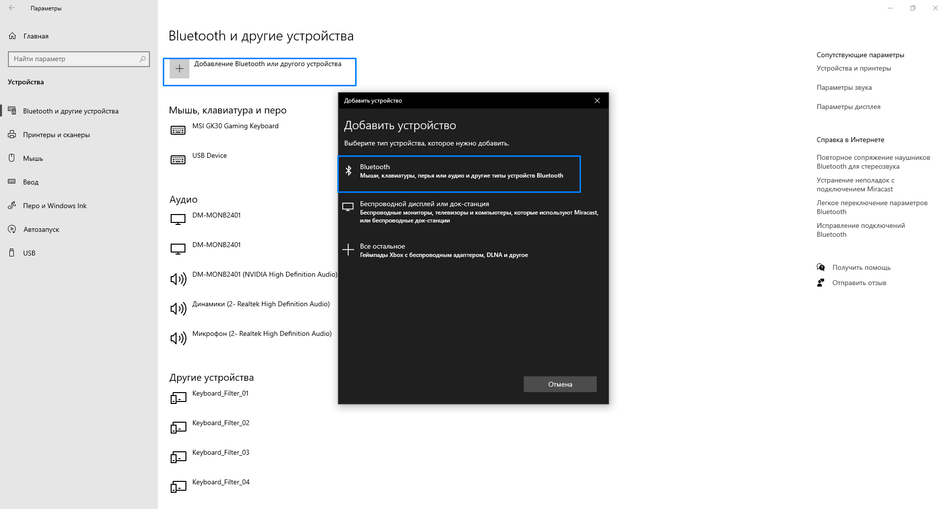
Проводная мышь
Последовательность действий:
-
Найдите USB-порт (прямоугольный разъем) на ноутбуке или системном блоке.
-
Подключите штекер мыши — система распознает ее автоматически.

На этом базовая настройка закончена. Современные мышки работают по принципу «подключи и пользуйся», не требуют установки дополнительных драйверов. Рекомендуем ознакомиться с нашим топом лучших беспроводных мышей по версии Hi-Tech Mail.

Варианты подключения мыши к MacBook
Кратко расскажем про типовые способы подключения мышек по кабелю и беспроводным интерфейсам к MacBook.
Через Bluetooth
- Откройте «Системные настройки» → «Bluetooth».
- Нажмите и удерживайте кнопку сопряжения на мышке до мигания индикатора.
- Выберите устройство в списке доступных → кликните «Сопряжение».

Проводное подключение
- Подключите USB-мышь через порт USB-C:
- Примените переходник USB-C → USB-A (например, Apple Multiport Adapter).
- Для мышей с Lightning-кабелем (редкие модели): подключите напрямую через USB-C/Lightning-адаптер.
Способы подключить мышь к телефону или планшету на базе Android
Идем дальше и на очереди способы подключения к Андроиду на мобильных устройствах.
Через USB-OTG
- Подключите мышку к OTG-адаптеру.
- Присоедините подключенный девайс через OTG-адаптер к смартфону, планшету или любому другому мобильному гаджету.

Через Bluetooth
- Включите Bluetooth: «Настройки» → «Подключенные устройства» → «Сопряжение нового устройства».
- Зажмите кнопку сопряжения на мышке → выберите ее в списке.
Как подключить мышку к iPhone или iPad
Во избежание проблем с подключением мы рекомендуем использовать мышь Magic Mouse с устройствами экосистемы Apple. Стоит отметить, что подключение девайсов доступно с версией iOS 13.1. Более ранние версии операционной системы данную опцию не поддерживают.
Беспроводную мышку
Чтобы подключить мышь по Bluetooth, выполните следующие действия:
- Перейдите в «Настройки» → «Универсальный доступ» → выберите пункт «Касание».
- Выберите AssistiveTouch → «Устройства»→ «Устройства Bluetooth».
- Выберите устройство из списка.
- После подключения можно настроить клавиши мыши.
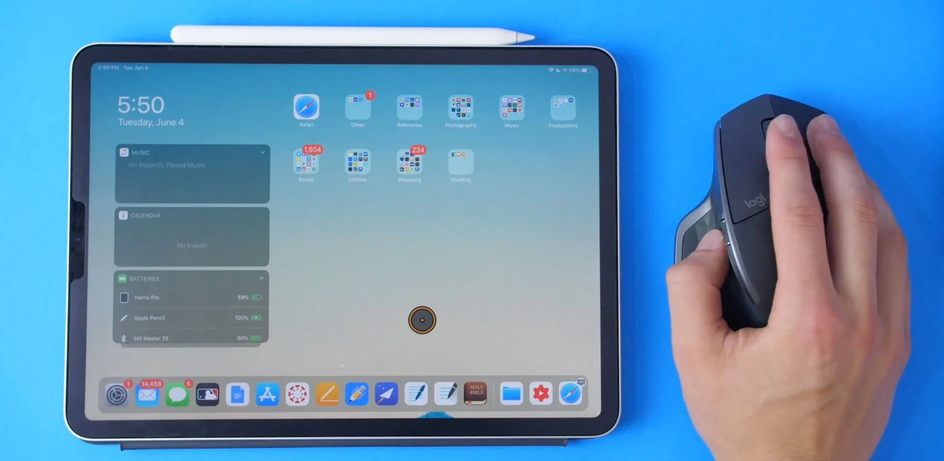
Проводную мышь
- Используйте адаптер Lightning/USB-C → USB-A + OTG-переходник.
- После подключения активируйте AssistiveTouch.
Стоит отметить, что операционные системы iPad и iPhone мало оптимизированы под использование мышек, и вся эта затея выглядит как минимум сомнительной.
Как подключить мышку к телевизору
Есть два способа подключения мышки к ТВ: по кабелю и Bluetooth.
Через USB
- Вставьте USB-штекер в порт TV (часто помечен как «Service»).
- На экране Smart TV автоматически появится курсор.
- На обычных ТВ: функция доступна только в моделях с поддержкой HID.
Через Bluetooth
- Откройте настройки TV → «Устройства» → «Bluetooth».
- Переведите мышку в режим сопряжения → выберите ее в списке.
Что делать, если мышка не подключается
В заключение кратко перечислим способы решения проблемы, при которой мышь по каким-то причинам не подключается.
- Проверьте батарейки/заряд (для беспроводных моделей).
- Перезагрузите устройство.
- Обновите драйверы. Windows: «Диспетчер устройств» → «Мыши» → «Обновить драйвер». macOS: App Store → «Обновления».
- Убедитесь, что USB-порт рабочий (подключите флешку).
- Для Bluetooth: удалите старое сопряжение и повторите попытку.
- Проверьте поддержку HID на ТВ/смартфоне.
Юридическим лицам
Доставка
Оплата товара
Оплата кредита
Оплата рассрочки
Вопросы и ответы
Как купить товар
Доставка
Оплата
Гарантия
Защита техники
Обмен? Легко!
Покупка в кредит
Покупка в рассрочку
Советы по выбору
Наклейка пленок
О корпорации «Центр»
Контакты
Партнеры
События
Юридическим лицам
Арендодателям
Отзывы о магазине
Вакансии
Наши магазины
8-800-100-3000
Искать в kcentr
Сравнение
Избранное
Корзина
Акции
Каталог товаров
Ноутбуки и компьютеры
Манипуляторы и клавиатуры
Мыши
Smartbuy
1
отзыв
Код товара: 1059714
Краткие характеристики
Назначение
настольный компьютер
Интерфейс подключения
USB
Тип беспроводной связи
радиоканал
Радиус действия беспроводной связи
10 м
Дизайн
для правой и левой руки
Перейти к характеристикам
Нет в наличии
Характеристики
Описание
Отзывы
1
Все товары Smartbuy
Все мыши Smartbuy
Инструкции Мышь беспроводная Smartbuy SBM-324AG-K Black USB
Адреса магазинов
С нами выгодно
Акции
С нами удобно
Сервисный центр
Установка и настройка
Оплата кредита
Оплата рассрочки
Доставка
Юридическим лицам
8-800-100-3000
8:00 — 17:00 МСК
Бесплатный звонок по России
kcentr.ru — официальный Интернет-магазин Корпорации «Центр» — российской розничной торговой сети по продаже
бытовой техники и электроники известных мировых производителей.
© 1990 — 2025, Корпорация «Центр»
Политика конфиденциальности
Информация на сайте не является публичной офертой
Содержание статьи:
- Подключение беспроводной мышки
- Радиочастотная (с адаптером)
- Bluetooth-мышка
- Вопросы и ответы: 2
Доброго дня всем!
В последнее время достаточно большую популярность приобретают беспроводные мышки и клавиатуры.
С одной стороны это очень удобно: нет лишних проводов на столе, мышь свободно скользит в любую из сторон, комфортно использовать в «дорожных» условиях; с другой: есть вопросы по подключению, плюс они далеко не всегда работают до загрузки Windows (что иногда нужно 👀).
Эту статью построю в виде пошаговой инструкции по подключению типовой беспроводной мышки (рассмотрю два наиболее распространенных варианта: так называемую радиочастотную мышь, и Bluetooth). Думаю, заметка будет полезна всем начинающим пользователям, кто еще не пользовался данным типом мышек.
Теперь ближе к сути…
*
📌 В помощь!
Как подключить беспроводные наушники — пошаговая инструкция
*
Подключение беспроводной мышки
Радиочастотная (с адаптером)
Эта мышка комплектуется небольшим адаптером (внешне напоминает флешку). Как правило, размер этого адаптера очень скромный: после установки его в USB порт — выступающую часть едва заметна (приведено на фотографиях ниже). 👇
Также бы отметил, что в среднем мышки этой категории стоят дешевле, чем Bluetooth (на сегодняшний день цены сопоставимы с классическими проводными).
Рассмотрю ее подключение по шагам.
*
ШАГ 1
Итак, сначала проверьте комплектность: должна быть сама мышка, батарейки и адаптер (см. фото ниже 👇). Стоит отметить, что батарейки не всегда идут в комплекте к мышке (при покупке обратите на это внимание!).
Примечание: 1) кстати, некоторые начинающие пользователи сталкиваются с тем, что не могут найти адаптер. Дело в том, что иногда он располагается в отсеке для батареек (внутри мышки). Видимо, производители делают так для того, чтобы он не потерялся…
2) Перед началом подключения: отключите от компьютера свою старую мышку.

Комплектность радиочастотной мышки
*
ШАГ 2
Переверните мышку, откройте отсек для батареек и установите их (обратите внимание на полярность).

Установка батареек
*
ШАГ 3
Некоторые мышки оснащены доп. выключателем. Проверьте, чтобы он был в положении «ON» (т.е. включен). Если у вас нет подобного выключателя — значит мышка, в принципе, должна начать работать сразу же после установки батареек. 👇
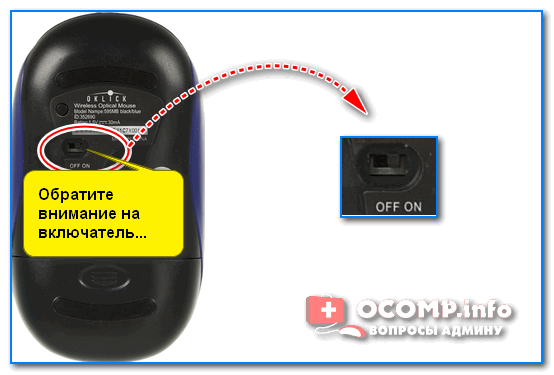
Обратите внимание на включатель!
*
ШАГ 4
Подключите адаптер к порту USB (через неск. секунд должны услышать характерный звук от Windows, который всегда бывает при подключении USB устройств).
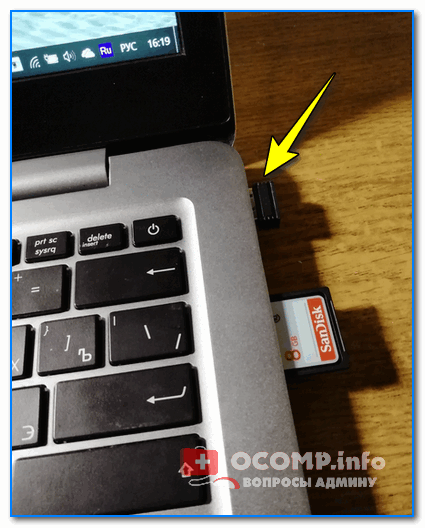
Подключение адаптера к USB-порту
*
ШАГ 5
Попробуйте двинуть мышку, покрутить колесико, нажать правую/левую кнопки. Как правило, после 1-2-х нажатий мышка должна установить связь и начать работать.
Отмечу, что на некоторых мышках есть спец. кнопка для установки связи (иногда она совмещена с кнопкой «DPI». Располагается рядом с колесиком). Если у вас есть подобная кнопка — нажмите ее.

Мышка заработала…
В общем-то, на этом все. Если с мышкой все в порядке, батарейки новые (и еще не посажены) — то мышь начнет работу. Никаких доп. настроек задавать не требуется.
*
ШАГ 6
Если скорость перемещения указателя слишком быстрая (медленная) — то можно зайти 👉 в панель управления (для этого нужно нажать Win+R, и ввести команду control), перейти в раздел «Оборудование и звук» и открыть настройки мышки (см. скриншот ниже 👇).
📌 [Инструкция!]
Как настроить мышку в Windows 11/10 (7 важных шагов для точечной до-настройки!) — https://ocomp.info/nastroyka-myishki.html
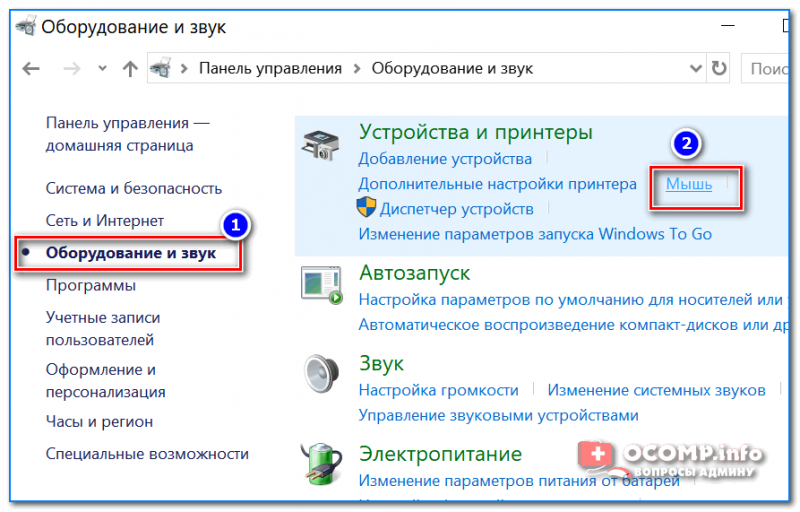
Панель управления — мышь
Далее в разделе «Параметры указателя» задать скорость движения указателя. В общем-то, все стандартно…
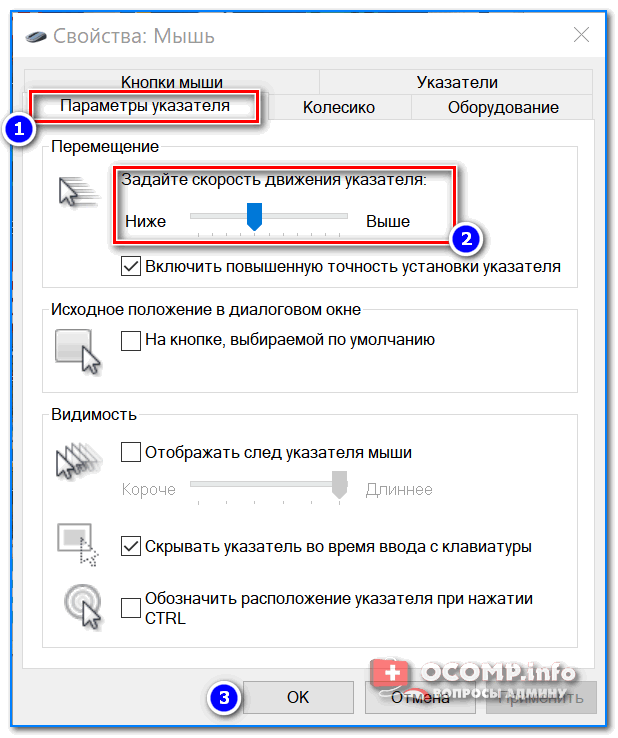
Скорость перемещения указателя
*
Bluetooth-мышка
Bluetooth мышки менее популярны, чем предыдущие. Для их использования, разумеется, на вашем компьютере/ноутбуке должен быть установлен Bluetooth адаптер (обычно, все современные устройства им оснащены). Рекомендую перед настройкой и подключением проверить, работает ли у вас Bluetooth (и включить его при необходимости).
📌 В помощь!
Как включить Bluetooth на ноутбуке — см. инструкцию по шагам
Теперь, собственно, по существу…
*
ШАГ 1
Зайдите в диспетчер устройств и посмотрите, что Bluetooth-адаптер работает нормально и для него есть драйвера (👉 как открыть диспетчер устройств).
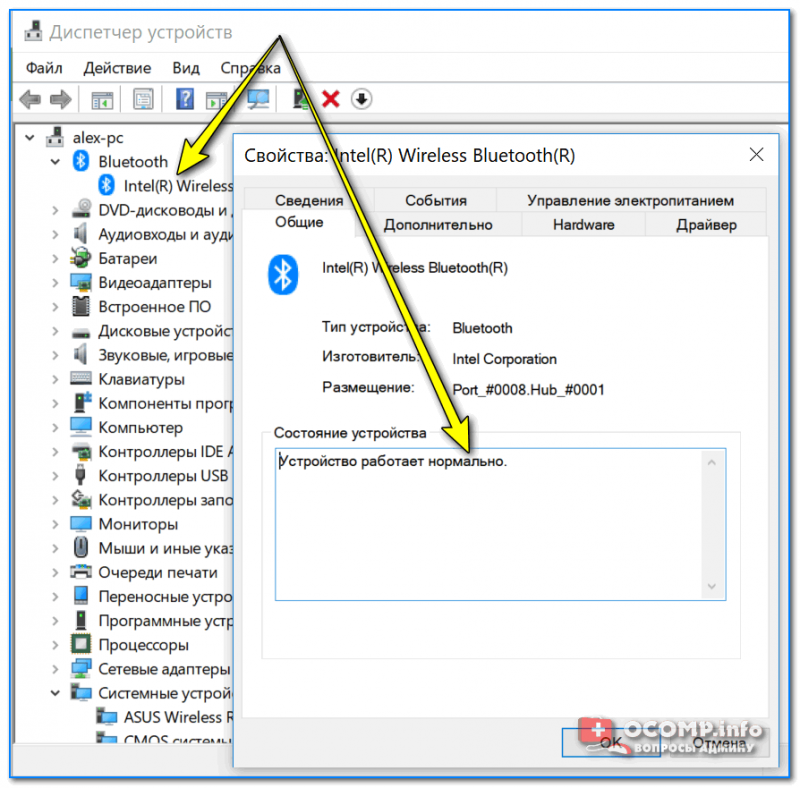
Устройство работает нормально (Bluetooth адаптер)
*
ШАГ 2
Проверьте, включен ли Bluetooth в настройках Windows (на некоторых ноутбуках есть спец. кнопка на корпусе устройства).
Если у вас Windows 10/11 — зайдите в параметры ОС (сочетание кнопок Win+i), в раздел «Устройства/Bluetooth и другие устройства» и проверьте, чтобы Bluetooth был включен. Пример см. на скрине ниже. 👇
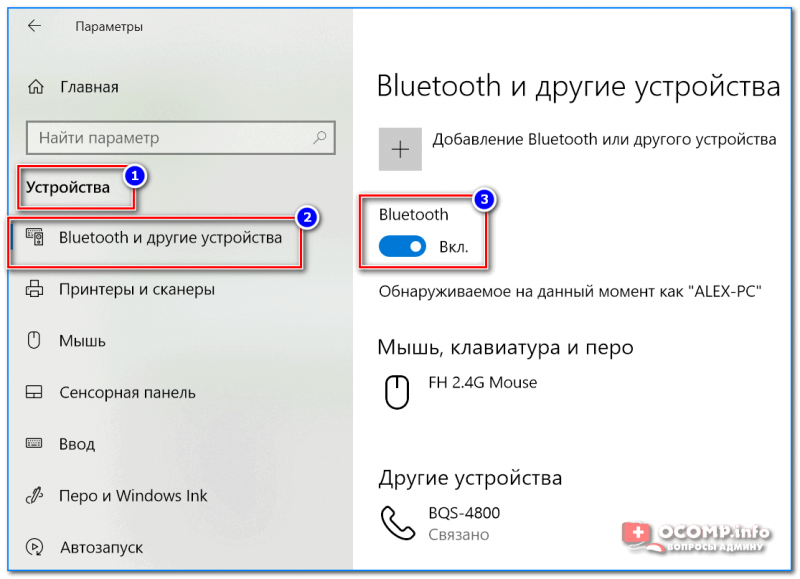
Включен ли Bluetooth (Windows 10/11)
*
ШАГ 3
Установите батарейки в мышку и включите ее (на одних мышках есть спец. выключатель, на других — его нет).
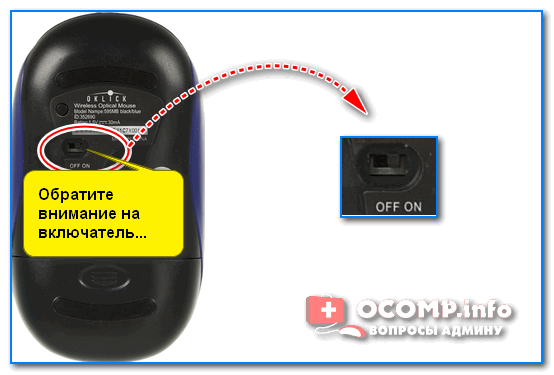
Обратите внимание на включатель!
*
ШАГ 4
Щелкните по значку Bluetooth в трее и запустите функцию добавления нового устройства (см. пример ниже 👇).
👉 В помощь!
Пропал значок Bluetooth на ноутбуке: как его добавить в трей рядом с часами [инструкция]

Добавление устройства Bluetooth
*
Альтернативный вариант №1
В Windows 10 можно добавить Bluetooth устройство из параметров системы (примечание: что открыть их — нажмите сочетание Win+i), в разделе «Устройства/Bluetooth…» (см. скрин ниже 👇).
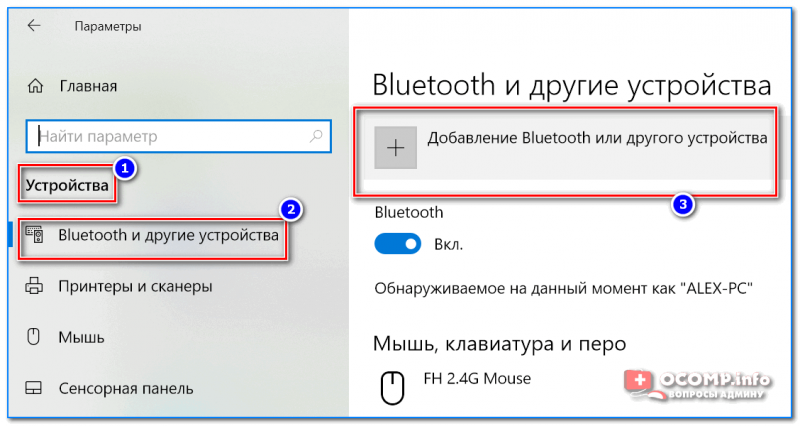
Windows 10 — добавление устройства
*
Альтернативный вариант №2
Если у вас Windows 7 (либо др. варианты не подошли*): откройте панель управления (как это сделать), раздел «Оборудование и звук\Устройства и принтеры».
После щелкните по ссылке «Добавление устройства». Далее запустится мастер настройки нового оборудования.
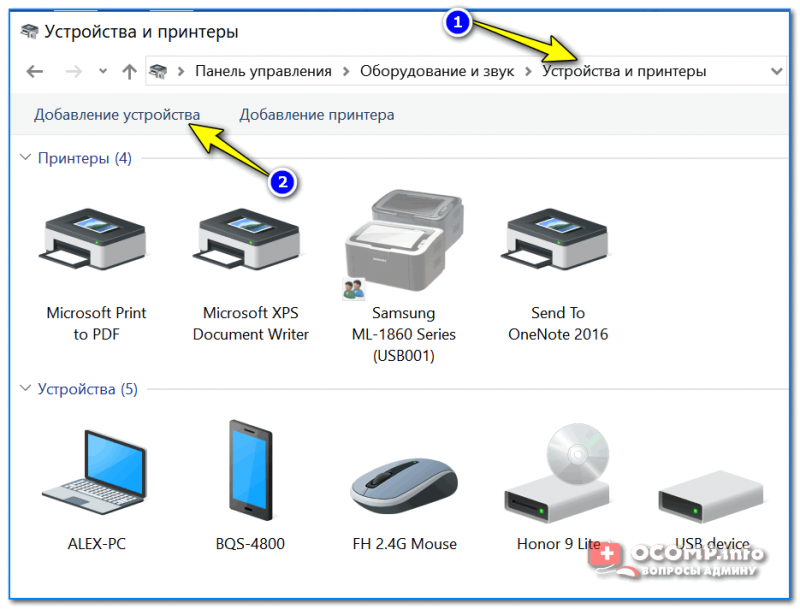
Альтернативный вариант добавления устройства
*
ШАГ 5
После чего запустится мастер настройки оборудования: вам нужно указать, что вы хотите подключить Bluetooth мышку и нажать далее.
Как правило, через неск. секунд Windows автоматически подключит устройство и мышкой можно будет начать пользоваться…
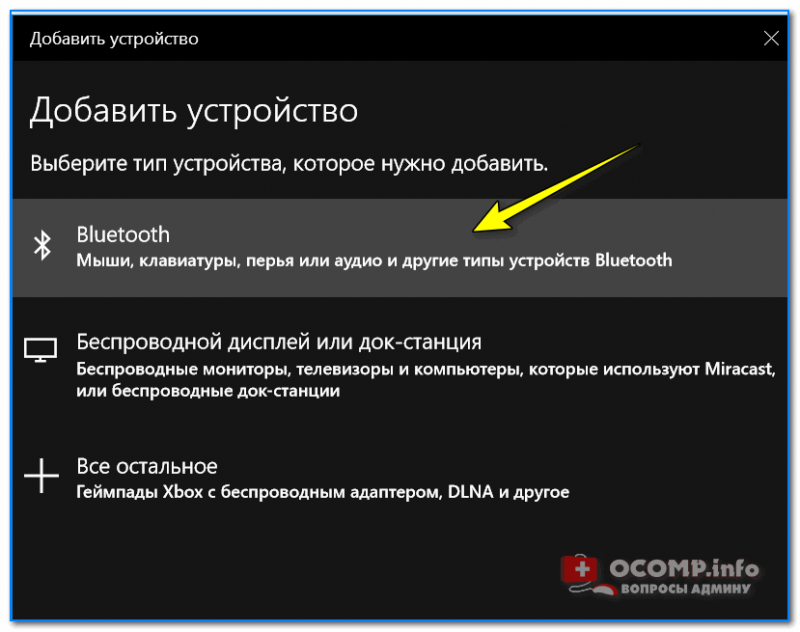
Добавить мышь
👉 Дополнение!
Почему Bluetooth не находит устройства — основные причины и их устранение
*
PS
Не так давно появились еще и Wi-Fi мышки (выпустила компания HP). Но, честно говоря, я за такой еще не работал и поэтому, как говорится, «ноу комментс» 😉 (да они пока и не получили широкого распространения).
*
Дополнения приветствуются…
Удачи!
👋
Первая публикация: 16.01.2019
Корректировка: 11.05.2022
Как настроить мультимедийную мышь «Смартбай»: простые шаги
На чтение7 мин
Опубликовано
Обновлено
Если вы только что приобрели эту мультимедийную мышь или хотите настроить ее, чтобы использовать все ее возможности, мы готовы помочь вам с этим! В этой статье мы расскажем вам о простых шагах для настройки мыши «Смартбай» и использования ее функций по максимуму.
Перед началом настройки вашей мультимедийной мыши «Смартбай» убедитесь, что у вас установлены все необходимые драйверы и программное обеспечение. Если у вас их еще нет, загрузите их с официального сайта производителя.
1. Подключите мышь «Смартбай» к компьютеру. Для этого вставьте коннектор USB в соответствующий порт на вашем компьютере. Убедитесь, что подключение стабильное и надежное.
2. Дождитесь автоматической установки драйверов. Операционная система должна распознать вашу мышь «Смартбай» и установить необходимые драйверы автоматически. Если этого не произошло, вам может потребоваться вручную установить драйверы с помощью программы-утилиты, предоставляемой производителем мыши. Следуйте инструкциям по установке, указанным на сайте производителя.
3. Настройте функции мыши «Смартбай». После установки драйверов вы должны получить доступ к настройкам мыши. Обычно такие настройки доступны в системных настройках или в отдельной программе-утилите, которую вы установили. Вам может предоставляться возможность настроить функции кнопок, колеса прокрутки, подсветки и т.д. Подберите настройки, которые вам наиболее удобны и отвечают вашим потребностям.
Теперь, когда вы знаете основные шаги для настройки вашей мультимедийной мыши «Смартбай», вы можете наслаждаться всеми ее функциями и удобством в работе и развлечениях на компьютере!
Содержание
- Особенности настройки мультимедийной мыши «Смартбай»
- Шаг 1: Подключение мыши и драйверы
- Шаг 2: Активация мультимедийных функций
- Шаг 3: Настройка основных кнопок и колеса прокрутки
- Шаг 4: Персонализация дополнительных функций и макросов
Особенности настройки мультимедийной мыши «Смартбай»
Настройка мультимедийной мыши «Смартбай» имеет свои особенности, которые важно учитывать при ее использовании.
Во-первых, перед началом настройки убедитесь, что у вас установлены соответствующие драйверы для этой модели мыши. Обычно они поставляются вместе с комплектом или могут быть загружены с официального сайта производителя.
Во-вторых, после подключения мыши к компьютеру, удостоверьтесь, что она распознается операционной системой. Для этого можно проверить настройки устройств в панели управления. Если мышь не распознается, попробуйте переподключить ее или использовать другой USB-порт.
Когда мышь успешно распознана, можно приступить к настройке ее дополнительных функций. Обычно для этого используется программное обеспечение, которое поставляется вместе с мышью или также может быть загружено на официальном сайте производителя.
| Дополнительные функции, доступные для настройки «Смартбай» | Описание |
|---|---|
| Мультимедийные кнопки | Эти кнопки позволяют управлять мультимедийными функциями компьютера, такими как воспроизведение и пауза музыки, регулировка громкости и переключение треков. |
| Прокрутка колеса | Мультимедийная мышь «Смартбай» обычно поддерживает горизонтальную и вертикальную прокрутку колеса. Эта функция может быть настроена в соответствии с вашими предпочтениями. |
| Программируемые кнопки | «Смартбай» также может иметь несколько программируемых кнопок. Вы можете настроить эти кнопки для выполнения определенных действий, таких как открытие определенных программ или выполняющихся команд. |
После выбора необходимых параметров, сохраните настройки и перезагрузите компьютер, чтобы изменения вступили в силу. Затем вы сможете использовать все возможности мультимедийной мыши «Смартбай» в соответствии с вашими желаниями и потребностями.
Не забудьте также регулярно обновлять драйверы и программное обеспечение для мыши, чтобы иметь доступ к последним функциям и исправлениям.
Шаг 1: Подключение мыши и драйверы
Для начала работы с мультимедийной мышью «Смартбай», необходимо правильно подключить ее к компьютеру. В большинстве случаев это делается с помощью USB-кабеля, который нужно вставить в соответствующий разъем на компьютере.
После подключения мыши, компьютер должен найти новое устройство и установить соответствующие драйверы для его работы. В большинстве случаев драйверы устанавливаются автоматически и требуется только подтвердить установку.
- Убедитесь, что компьютер подключен к интернету, чтобы драйверы могли быть загружены с сервера.
- Подождите несколько секунд после подключения мыши, чтобы компьютер обнаружил новое устройство и начал процесс установки драйверов.
- При необходимости, следуйте инструкциям на экране для установки драйверов. Обычно это сводится к нажатию кнопки «Далее» или «Установить», чтобы принять условия лицензии и завершить процесс установки.
После завершения установки драйверов, ваша мультимедийная мышь «Смартбай» должна быть полностью готова к использованию. Вы можете проверить ее работоспособность, двигая мышью и видя, как изменяется указатель на экране.
Шаг 2: Активация мультимедийных функций
После того как вы подключили «Смартбай» к компьютеру и установили драйверы, необходимо активировать мультимедийные функции мыши. Для этого выполните следующие шаги:
- Откройте меню «Пуск» на компьютере и выберите раздел «Панель управления».
- В панели управления найдите раздел «Устройства и принтеры» и откройте его.
- В списке устройств найдите вашу мышь «Смартбай» и щелкните правой кнопкой мыши на ее значке.
- В открывшемся контекстном меню выберите вариант «Свойства».
- В окне свойств мыши перейдите на вкладку «Мультимедийные функции».
- Убедитесь, что функция мультимедийных кнопок включена. Если это не так, установите переключатель в положение «Включено».
- Нажмите кнопку «ОК», чтобы сохранить изменения и закрыть окно свойств.
Теперь ваши мультимедийные кнопки будут активированы и готовы к использованию. Вы можете настроить горячие клавиши для управления медиаплеером или другими программами, используя соответствующие опции в окне свойств мыши.
Шаг 3: Настройка основных кнопок и колеса прокрутки
1. Откройте программное обеспечение мыши
Чтобы настроить основные кнопки и колесо прокрутки вашей мультимедийной мыши «Смартбай», вам понадобится открыть специальное программное обеспечение мыши. Это приложение обычно поставляется вместе с мышью на компакт-диске.
2. Выберите «Настройка кнопок»
После запуска программы, найдите вкладку или раздел «Настройка кнопок». Обычно он находится в главном меню или в левой панели приложения. Щелкните по нему, чтобы перейти к настройкам кнопок.
3. Назначьте функции основным кнопкам
Настройка основных кнопок мыши позволяет вам определить, какие функции будут выполнять левая, правая и средняя кнопки вашей мыши. Нажмите на каждую из кнопок и выберите одну из предложенных функций из выпадающего списка. Некоторые из популярных функций, которые можно назначить, включают «Открыть ссылку», «Переключиться на следующую вкладку» и «Выполнить команду».
4. Настройте колесо прокрутки
Помимо основных кнопок, вы также можете настроить колесо прокрутки вашей мыши. Кликните на опцию «Настройка колеса прокрутки» или подобную ей и выберите одну из доступных опций. Вы можете настроить колесо прокрутки для выполнения операций, таких как прокрутка страницы вверх или вниз, изменение громкости или изменение размера шрифта.
5. Сохраните настройки
После того, как вы настроили основные кнопки и колесо прокрутки по вашему вкусу, не забудьте сохранить внесенные изменения. Обычно для этого нужно нажать на кнопку «Сохранить» или «Применить». После сохранения настроек вы можете закрыть программное обеспечение мыши и начать пользоваться вашей мультимедийной мышью «Смартбай» с новыми настройками.
Шаг 4: Персонализация дополнительных функций и макросов
После успешного настройки основных функций вашей мыши «Смартбай», вы можете персонализировать дополнительные функции и макросы, чтобы удовлетворить свои потребности и предпочтения.
Дополнительные функции могут включать такие возможности, как прокрутка страницы, переключение между вкладками, изменение звука и другие действия, которые можно назначить на дополнительные кнопки вашей мыши.
Чтобы настроить дополнительные функции, вам понадобится специальное программное обеспечение, которое обычно предоставляется вместе с мышью. Запустите это программное обеспечение и следуйте инструкциям для назначения желаемых действий на дополнительные кнопки.
Кроме того, вы можете использовать макросы для автоматизации определенных задач. Макросы позволяют записывать и сохранять последовательность действий, которые вы часто выполняете. Например, вы можете создать макрос, который открывает несколько программ одновременно при нажатии на заданную кнопку.
Для настройки макросов также используйте специальное программное обеспечение, предоставленное вместе с мышью. Установите нужные действия и сохраните макросы для последующего использования.
Персонализация дополнительных функций и макросов позволяет вам максимально использовать потенциал вашей мультимедийной мыши «Смартбай» и адаптировать ее под ваши потребности.
Не бойтесь экспериментировать и настраивать различные функции, чтобы обеспечить максимальный комфорт и эффективность при использовании мыши.
